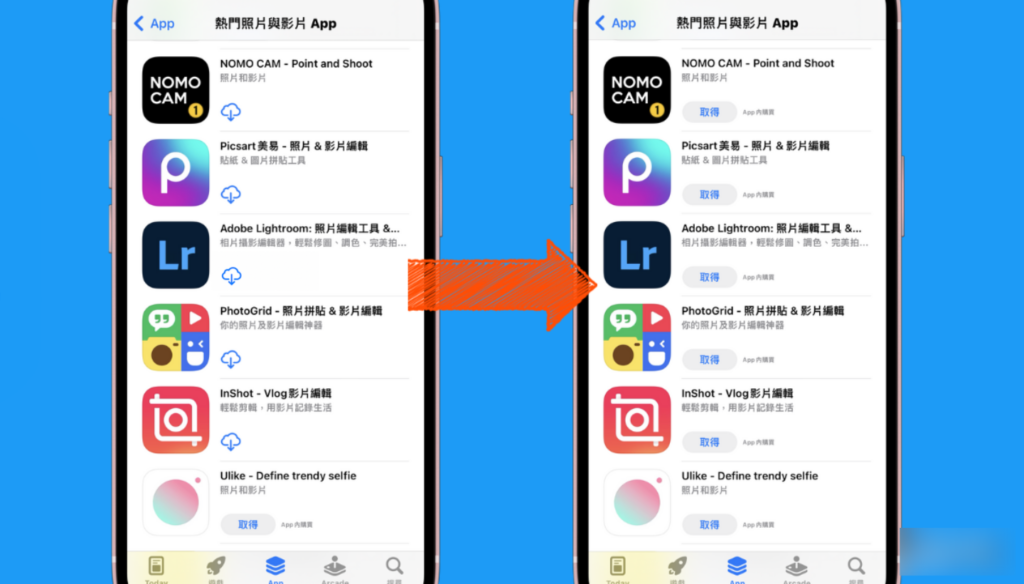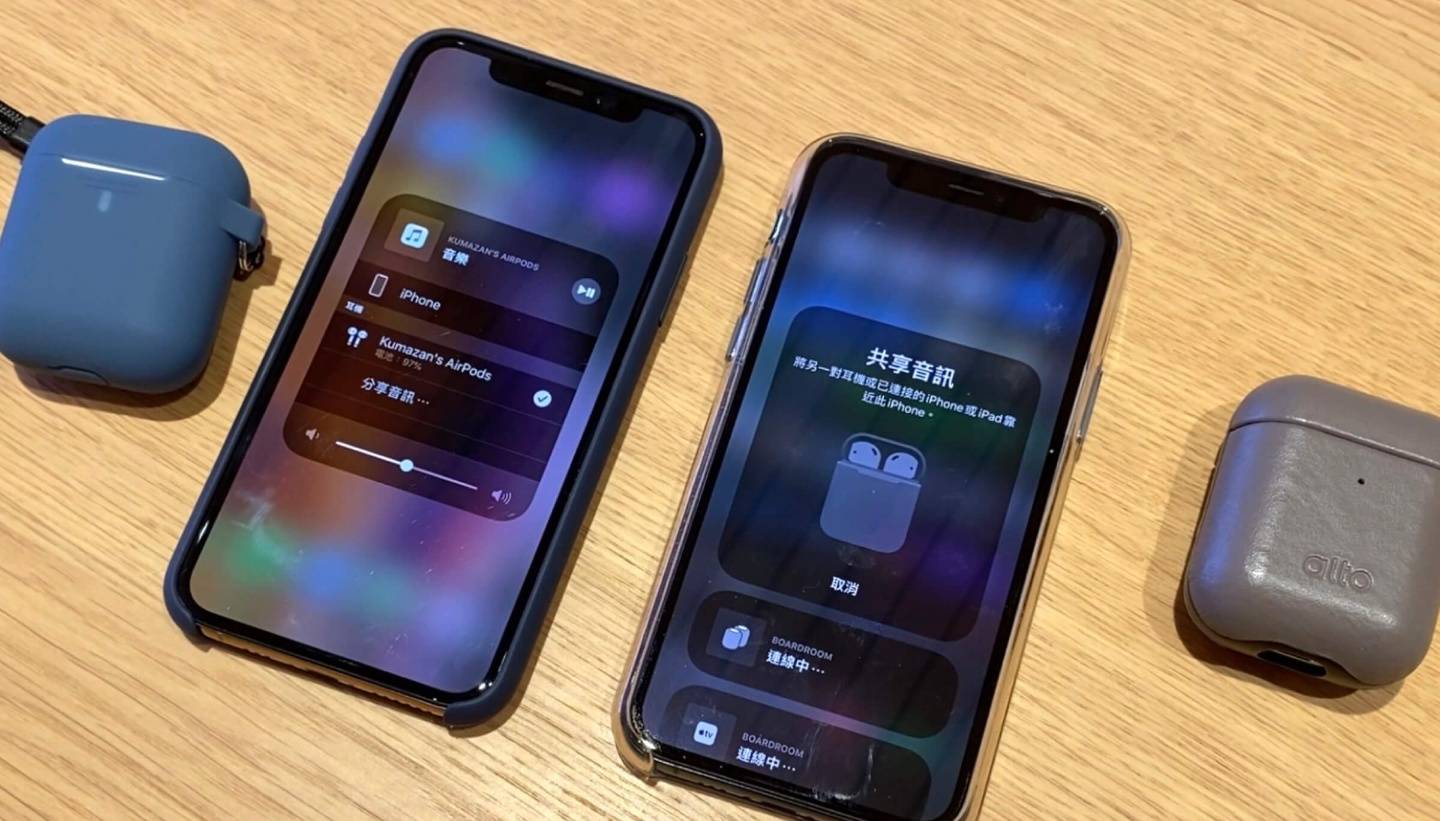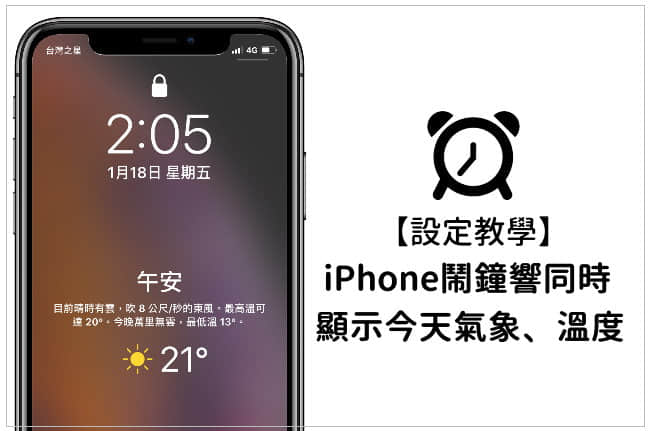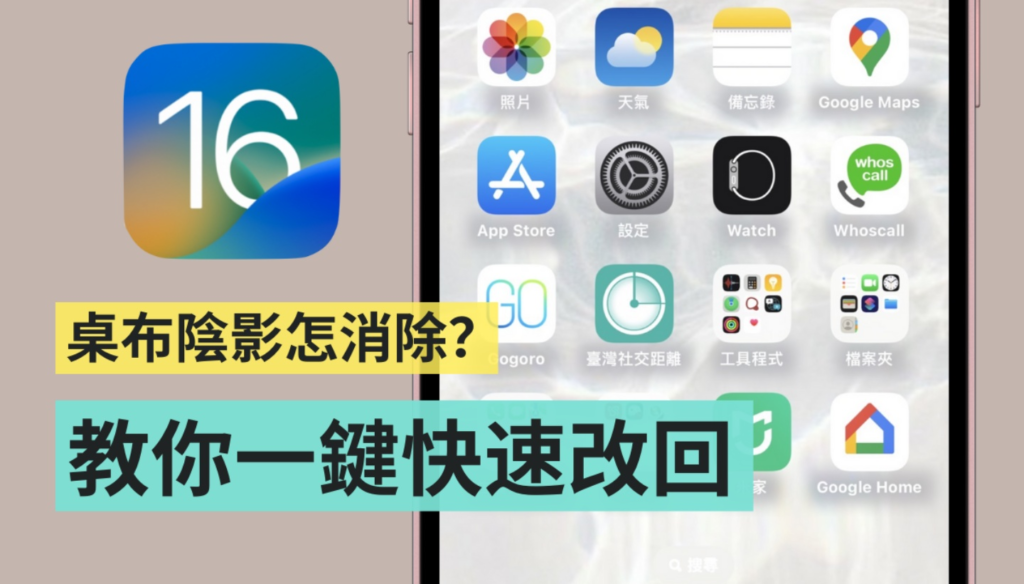iOS 的搜索框这么好用,你懂的怎么善用 Spotlight 了吗?
ios资讯 2024年11月26日 11:44:22 臻智哥
Spotlight 是什么? 熟悉本站教程的朋友应该都知道,我向来大力倡导多加使用苹果的「Spotlight」搜寻框功能,无论是 App 太多、信太多、要开计算机或是换算汇率,用 Spotlight 都可以秒速解决。 这个功能苹果可是花了 10 年的时间慢慢精进的,现在功能已经非常完善,而且 Mac/iOS 皆有,一起来看看如何利用 Spotlight 解放苹果设备的潜力吧!

Spotlight 可以做什么?
如果还有人不知道如何开启 Spotlight 的话,只要在主画面往下一拉,或是滑到 iOS 画面的最左边,那个搜索页面就是苹果的「Spotlight」了。 在 Spotlight 中,只要搜寻任何关键词,iPhone 就会列出相关的 App 啊、你在 iCloud 上存放的文件阿、笔记本、邮件内容、微信帐号... 等等一大堆信息!
举例来说,如果你想搜寻一个叫做「苹果XXX」的文件,只要在 Spotlight 里搜索关键字,就会自动扫描整部 iPhone 并找出相关信息了。
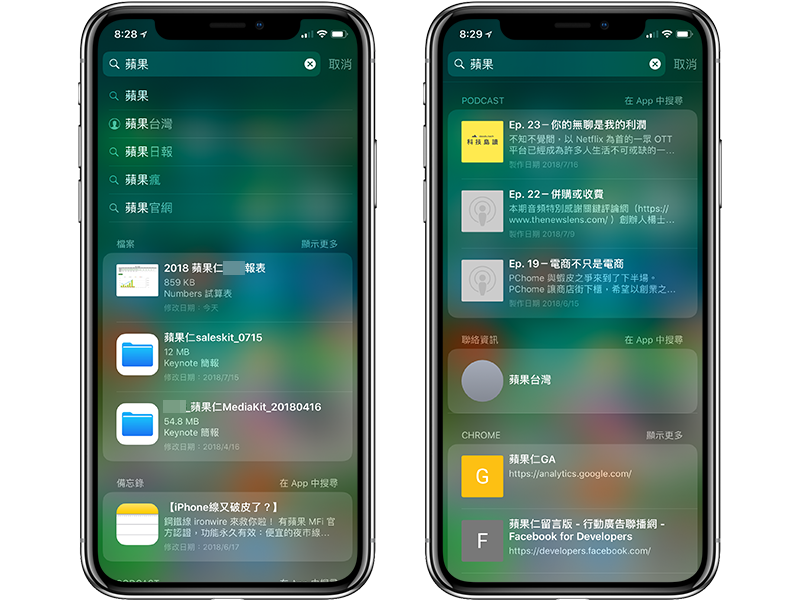
在 Spotlight 的搜索结果画面中也支持 3D Touch,所以想看更多信息的话只要稍微用力按一下即可:
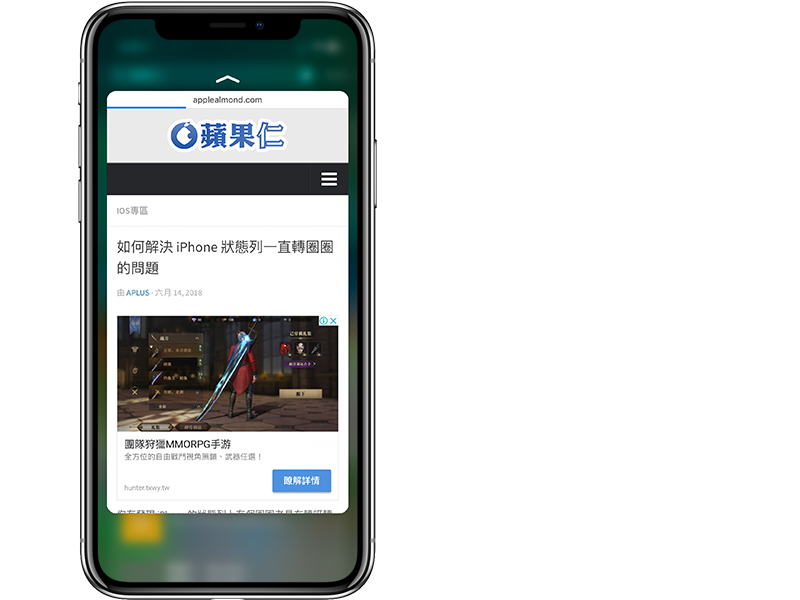
信息太多太杂乱,该如何精简?
Spotlight 功能强大的另一个缺点就是信息太多,像是我搜寻「苹果仁」,又有联络信息、又有笔记本、iCloud 文件等等... 有没有什么办法可以过滤掉不必要的搜索结果呢?
答案是有的! 像下图最后一个结果,如果我以后再也不想让 Spotlight 跑出微信的搜索结果,可以参考以下设置。
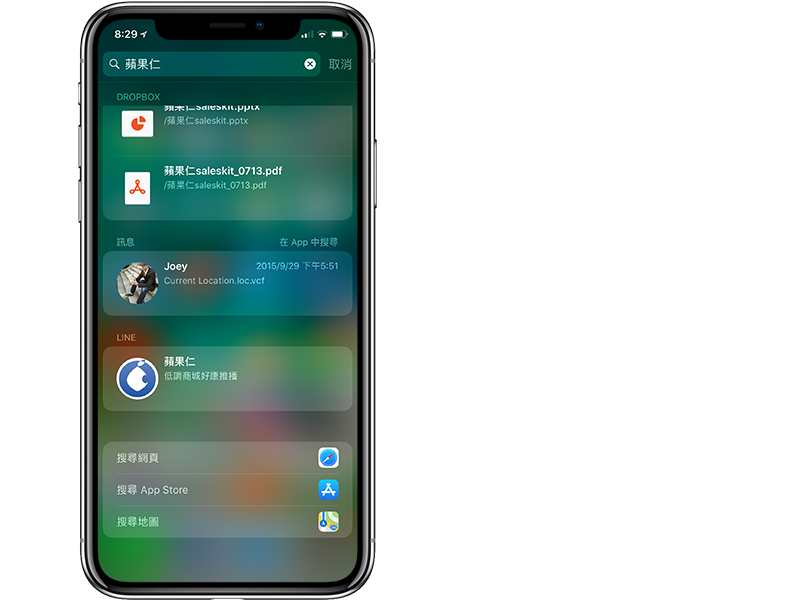
到「设置」>「Siri 与搜索」,可以在底下一大串 App 列表中,找到你想要隐藏的信息,并把「搜寻与 Siri 建议」关闭即可。
如下图,微信的搜索结果就不见啰!
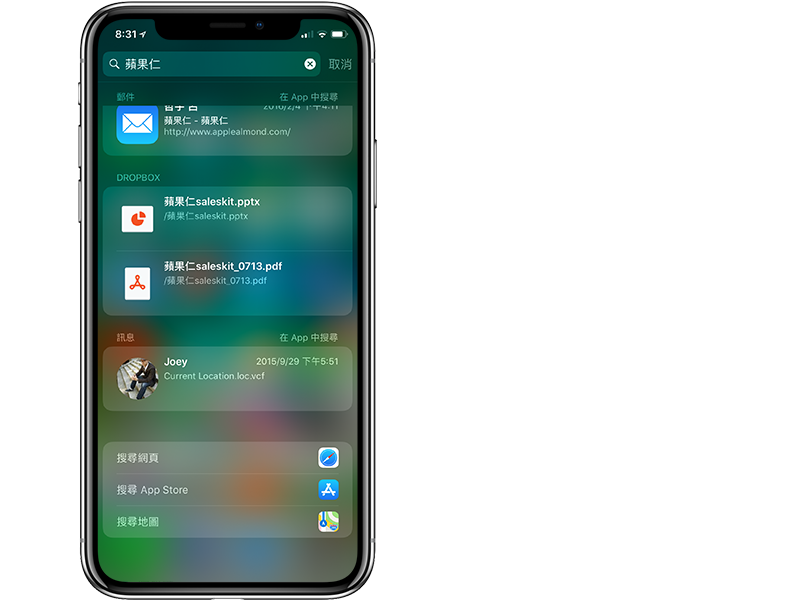
Spotlight 还能做什么?
除了搜寻各式各样的文件、当作谷歌来用以外,Spotlight 同时也是简单的换算机。像是输入「20美金」,缺点是只能换算为自己国家的货币,而没办法显示「外汇换外汇」的结果。 如果有这类换算需求的朋友,可以参考本站先前介绍的App:想当换外币达人,这两款App一定要有。
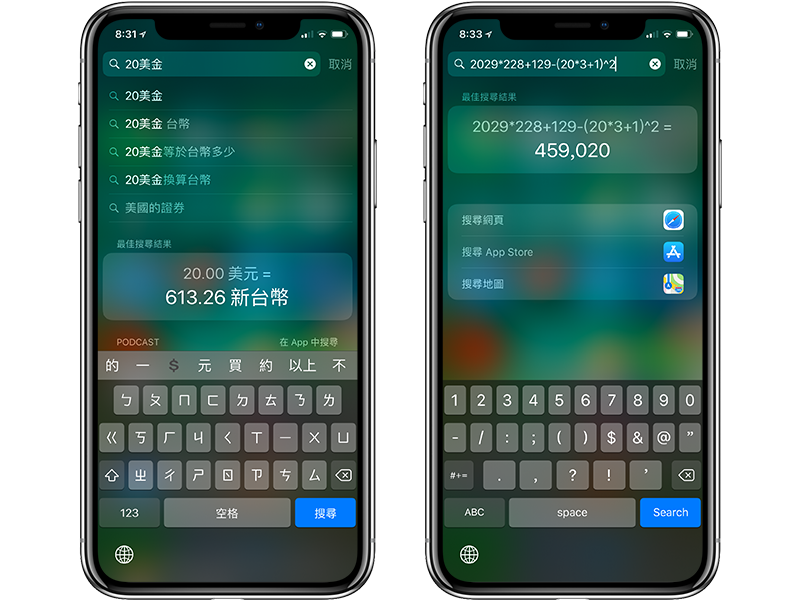
除了外币换算、单位换算以外,Spotlight 也可以作为简单的计算机使用。 临时要计算的时候,不用打开计算机,只要拉下来就可以快速得出结果啰!